表情豊かな目のレンダリングのガイド
表情豊かな肖像画を描くとき、人間の目は感情、性格、内なる考えを伝えるために不可欠です。このガイドでは、人間の目の基本的な構造、レンダリングプロセス、特定の外観を半現実的なスタイルで再現するためのヒントについて説明します。 Clip Studio Paintには、このプロセスを支援するさまざまなツールが用意されています。始めましょう。
基本的な解剖学
最初に人間の目の解剖学を理解することが重要です。非常に基本的なレベルでは、これは先の尖った楕円とその中に含まれる瞳孔の円で構成されます。しかし、綿密な検査では、目は他のいくつかの要素を考慮するだけでなく、この先の尖った楕円形でさえ、他の多くのアーモンド、フード付き、または斜めの形に形作ることができます。以下に、このプロセス中に細心の注意を払うことになる目の解剖学のさまざまな要素を識別する簡単な図を描きました。
1.アイクリース
2.上まぶた
3.まつげ
4.アイリス
5.生徒
6.強膜
7.「ウォーターライン」
8.涙管
9.下まぶた
目のスケッチ:割合、角度、視点
頭の縦横比は、水平方向に4つの等しい部分に分割できます。
まぶたの大部分が第2四半期の最下部に位置し、残りの目の部分が第3四半期の最上部にぴったりと収まっていることに注目してください。したがって、目は頭のほぼ半分下にあると結論付けることができます。目と目との間の距離は一般に「1つ目の目を離す」と言われています。つまり、すでに確立している2つの目の間には3つ目の目を収める十分なスペースがあるはずです。この距離も幅が鼻孔に似ています。また、人間の顔の幅はおおよそ「5目」であることがわかります(図の外側の青い分割マークは頭蓋骨のように湾曲しています)。
逆に、頭を特定の角度で回したり、特定の視点から見たりすると、目の形と割合が歪む可能性があります。これをよりよく示すために、さまざまな角度または視点で4つの人間の頭(目の領域を除く)をスケッチしました。
最初に、Clip Studio Assetsライブラリから無料でダウンロードできる「Perfect Pencil(with Tilt Support)」というサブツール[Pencil]パネルからお気に入りの鉛筆の1つを選択します。これはスケッチするときの私の好みのツールです。
上記で検討したプロポーションとポジショニングに関する情報を使用して、眼球を表す粗い球体を描画します。
これらの球体の不透明度を約20%に減らし、新しいレイヤーを作成します。この新しいレイヤーでは、特徴的な先細の楕円形の目のスケッチに進みます。眼球は、平面ではなく3次元のオブジェクトと考えてください。この球体の表面を回って楕円形がどのように見えるかを考えることが重要です。注意:
-3/4の顔のビューでは、右の楕円がわずかに圧縮されているように見える
-ボトムアップ透視図でのより細い/細い楕円
-縦断ビューの楕円ではなく、ほぼ円錐のような形状。このビューでは楕円の半分しか見えず、内側の角は球の外側に表示されます。
ヒント:キャンバスで[グリッド]機能をオンにすると、特定の角度で傾斜した顔を描くときに正しい比率を決定するのに役立つ場合があります。これを行うには、[表示]メニュー>グリッドに移動します。ブロックのサイズを好みに合わせて調整することもできます。これを行うには、[表示]メニュー> [グリッド/ルーラー設定]に移動します。 [Gap]の値を大きなブロックの場合はより大きな値に変更し、小さなブロックの数が少ない場合は、通常1000pxを優先設定します。
参考までに、他のさまざまな角度のスケッチをいくつか作成しました。視野角に応じて形状がどのように歪むかを調べます。
この時点で、詳細を追加し始めることができます。目の内側の角では、先端で丸みを帯びた三角形の涙管を定義します。一部の目は、下側にわずかに凹んだ部分を持つ傾向があります。涙管は「ウォーターライン」に直接接続しているため、楕円形の下部に平行に線を引き、涙管領域に取り付けます。目のしわを楕円形の少し上に描画できるようになりました。これにより、上まぶたの錯覚が生じます。折り目は、楕円形の最上部の湾曲した形状に沿った単純な線です。同様に、楕円の下に非常に細い線を引いて下まぶたの錯覚を作成します(注:下まぶたをこれよりも大きく定義すると、キャラクターが古い場合に適切な重い目の袋やしわのように見えることがあります)
虹彩を描くとき、考慮すべきことがいくつかあります。すなわち、サイズ、形状、位置。虹彩の水平サイズは、目に見える眼球領域のほぼ2/4です。垂直方向のスペースに関しては、キャラクターがまっすぐ前を向いている場合、虹彩の最上部と最下部は通常、まぶたの後ろに隠れていますが、これは目の形によって若干異なる場合があります。
ただし、虹彩の形状と位置は、キャラクターの頭の角度と、見る場所によって変わります。
ヒント:キャンバスをひっくり返して不規則性を確認することもお勧めします。 [ナビゲータ]の[水平反転]ボタンをクリックします。キャンバスを反転すると、スケッチは均一でプロポーショナルに見えるはずです。
瞳孔をどこに配置するかを知ることは、当初の予想よりも複雑になる可能性があります。瞳孔は角膜の上ではなく虹彩の内側にあります。基本的に、横顔で見ると、瞳孔は虹彩の後ろに配置されているように見えます。
睫毛
まつげの自然な外観を複製することは「ストロークの品質」に依存するため、「クモの足」の外観を避けるために、各ストロークを綿密に計画する必要があります。まず、まつげがまぶたの内側から成長することを理解する必要があります。まつげの外側の裏地から成長しているように見えるまつげを、方向感覚なしで間違えないようにすることが重要です。
次の点にも注意する必要があります。
-まつげはベースで最も厚く、先細りになっており、最終的には最後に細かいポイントになります。
-まつげは湾曲した形になる傾向があります。
-それらは扇状に広がり、目の開口部から離れます。
-まつげは特定のポイントで一緒にまとまります。
-下まつげは上まつげよりもかなり薄くて小さいです。
-涙管に近づくにつれて、目の外側の角のボリュームが大きくなり、ボリュームが小さくなる傾向があります。
まつげの正しい方向と曲率を、目が描かれる角度に関連して把握しようとするのは難しい場合があります。この問題に対処するために、ガイドとして役立つ可能性のある方法を考案しました。まつ毛を単一のオブジェクトと考えて、まつげライン上に多角形の構造を描画します。これは、まつげを適用できる3次元メッシュとして機能します。 [Watercolor]サブツールの[Watery]ブラシに切り替えます。このサブツールは、半透明のペイントアプリケーションと、まつげの自然な外観を再現するのに優れたテーパーエンドを備えています。 1.9.7の更新では、多くのテーパーブラシも導入されました。[リアルな水彩]サブツールで[テーパー水彩]を使用することをお勧めします。多角形構造の不透明度を落とした後、上に新しいレイヤーを作成します。作成した「メッシュ」内の目の内側の角、中央、外側の角に1本のまつげを描きます。これで、3つすべてのマークの間に、自信を持ってすばやく多数のブラシストロークで残りを埋めることができます。まぶたを太くし、女性キャラクターのまつ毛の層を追加する傾向があります。
このプロセスは、以下のビデオクリップで詳細に確認できます。さらに、ペンの圧力を増減するだけで線の太さを変えることで、目の内側の角と細いまつ毛の細くて軽いまつ毛を実現します。

ベースカラー
この段階で、色の適用を開始できます。まず、ハードエッジの不透明なブラシを使用して、中間色で構成されるフラットカラーをブロックします。強膜は(環境に応じて)わずかに冷たいまたは暖かい色合いを持ち、単に白または明るい灰色ではないことに注意してください。次に、レイヤー設定の[透明ピクセルをロック]機能を使用してアルファチャネルを保護し、レンダリングプロセス中に目領域の境界の外側に誤ってペイントしないようにします。
光と影
ここで、いくつかの価値、つまり、何らかの形を構築するのに役立つ色の明暗を確立し始めます。これを行うには、光源に関連して眼球のどこに影が落ちるかを解読する必要があります。この手順では、Clip Studio Assetsライブラリから無料でダウンロードできる「FLAT OIL !!」ブラシを使用します。
最初に強膜をレンダリングするとワークフローがスムーズになるため、ここから始めます。影については、先ほど適用したベースよりも暗い色を選択し、光源が冷えている場合は色相を少し暖かみのある色に、逆に光源が温かい場合は冷めた色調にシフトします。関連する領域に色を適用して、たとえばまぶたによって強い影が作成されるハードエッジを作成し、ペンにかかる圧力を弱めてペイントをドラッグして、影が最も弱いロストエッジを作成します。同様に、ライトアップされている領域には明るい色を選択します。


また、目の開口部に近い領域に赤またはサーモンピンクを少し追加します。眼球はかなり反射性の表面であるため、ほとんどの角度で見ると、まぶたの下側の色が眼球に反射することがよくあります。
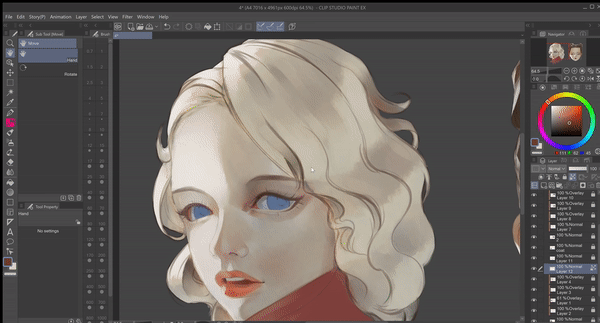
飽和した赤色を使用して、中央でわずかに明るくなる涙管をペイントします。よりピンクがかったトーンで、「ウォーターライン」またはまぶたの下の領域をより強い照明でほとんど白く着色し、ブラシを使用して涙管にブレンドします。


同じ方法を使用して、虹彩の値を増やします。虹彩内の複雑なパターンを非常にリアルなスタイルで模倣することは気にしません。虹彩内のパターンを暗示するために、ゆるいブラシストロークのある絵画風のスタイルを好むのです。瞳孔については、虹彩の色をベースとして非常に暗い色合いから始め、上部にほぼ黒いトーンで瞳孔を作り上げて、虹彩と瞳孔の間の滑らかな移行を作成します。


最後に、Sub Tool [Blend]パネルでオイルブラシと[Blur]の組み合わせを使用し、虹彩の下部に[Blur]ツールを適用して、色が強膜に染み込むようにします。


ハイライト
初心者がよく犯すよくある間違いは、他の眼球の反射とハイライトの完全に対称的なミラーを作成することです。以下の画像では、ハイライトを描画する正しい方法を示しています。
最後のレンダリングでわかるように、ハイライトを使いすぎていません。ほんの少しの領域に適用するだけで、目がよりリアルに見えます。
ボーナス:Rendering Teary Eyes
涙滴は効果的にレンダリングするのが難しいものです。涙滴をレンダリングする方法を簡単なステップに分割しました。
1.眉は憂鬱な感覚を表現するのに重要な役割を果たします。一般に、個人が顔に悲しみを表現するときは、眉を少し真っ直ぐにスケッチし、内側の角で上に丸くする必要があります。
2.上記で設定した手順で目をレンダリングします。
3.次に、新しいレイヤーで、一連の楕円形を使用して涙滴のスケッチを開始します。液体はそれが占める表面の形状に適合していることを覚えておいてください。
4.涙滴を単色で塗りつぶします。涙滴が強膜の上にある場合は、強膜よりも数トーン明るい色合いで塗りつぶします。同様に、顔の皮膚にこぼれた涙滴をいくつかのトーンで塗りつぶします肌の色合いよりも明るい色合い。
5.ティアドロップを囲む領域から色を選択し、フラットカラーのほぼ上に適用します。これは後で屈折の錯覚を作成します。
6.絵画の上の新しいレイヤーで、ほぼ黒のトーンを使用して、非常に太いものからほとんど見えないものまで変化する線の太さで涙の輪郭を描きます。
7.ブレンディングモードを[オーバーレイ]に変更し、不透明度を約60%に下げます。
8.上の新しいレイヤーにハイライトを追加します。涙が非常に反映されているので、ここでハイライトをリベラルにしてもかまいません。
9.涙の下に影を作ります。
10. [ソフト消しゴム]を使用してティアドロップレイヤーを結合し、粗い輪郭を消去して、よりリアルな外観にします。
11.湿った斑点または「不鮮明なマスカラ」を濃くて彩度の低い色で追加します。
12.サブツール[装飾]の[スパークルA]ペンで仕上げ、エッジをぼかして強度を下げます。まばらに適用します。
あとがき
私のチュートリアルを読んでくれてありがとう、このガイドがお役に立てば幸いです。将来のチュートリアルについて質問や提案があれば、気軽にコメントを残してください!
























コメント